倒班助手APP怎么修改班组许多朋友都还不知道,接下来IE浏览器中文网站小编为大家带来倒班助手修改班组的方法分享,希望能够帮助到大家。 1、若是要在倒班助手里面更改班组信息,
倒班助手APP怎么修改班组许多朋友都还不知道,接下来IE浏览器中文网站小编为大家带来倒班助手修改班组的方法分享,希望能够帮助到大家。
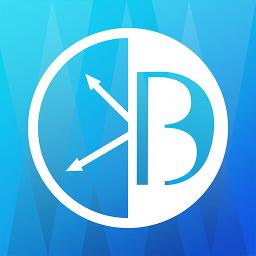
1、若是要在倒班助手里面更改班组信息,大家应该先在软件的首页上方选择图标(如下所示),从而进入到倒班详情页面。
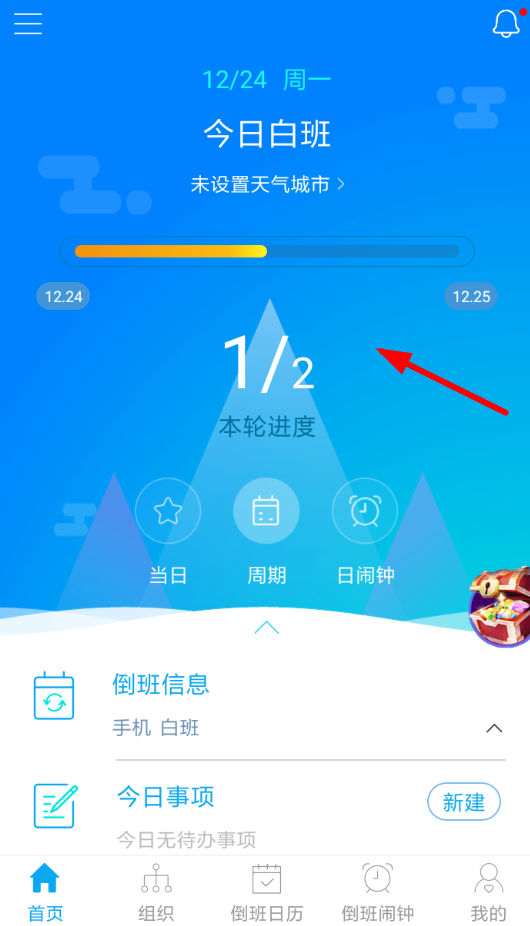
2、接下来从倒班页面的右上角选择“+”功能,点击列表里的“编辑”功能就可以修改当前的班组信息了。
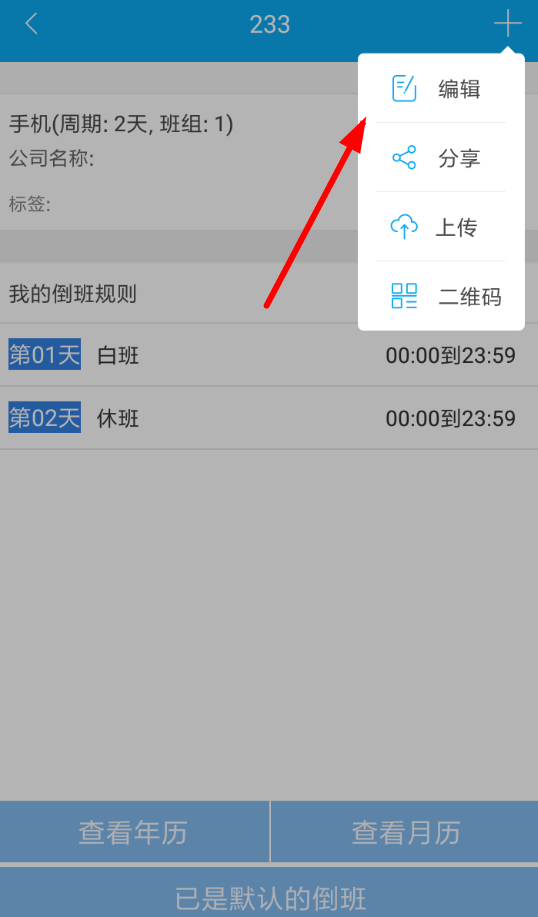
3、随后在页面下方找到“我的班组”选项,这样就可以修改班组的名称和今日班次,通过右上角按钮进行保存。
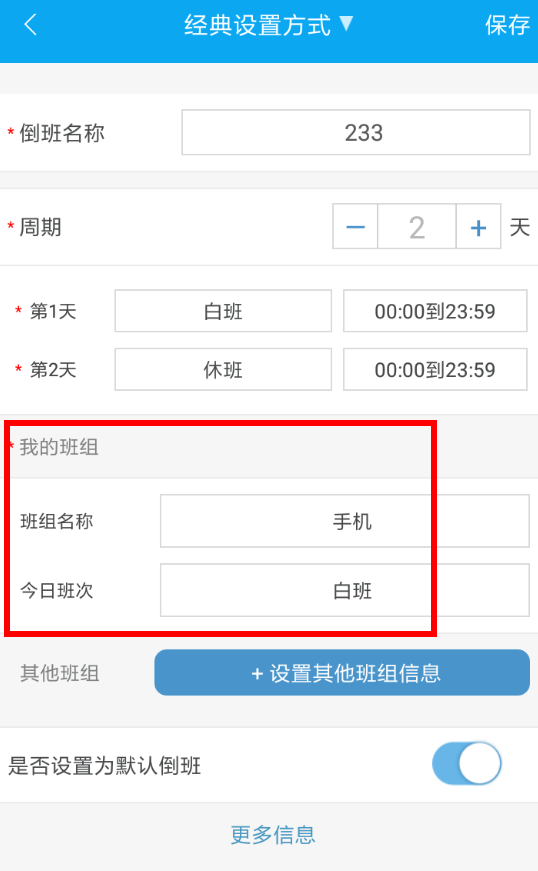
倒班助手相关攻略推荐:
倒班助手怎么获取倒班?获取倒班的方法介绍
倒班助手如何设置周期? 倒班助手设置周期方法教程解答!
倒班助手APP怎么修改班组?班组修改技巧介绍
上文就是小编为您带来的倒班助手修改班组的方法分享了,你学会了吗?若还有疑问请多多关注IE浏览器中文网站!
